- Vidensbase
- CRM
- Opkaldsfunktion
- Opret en opkaldsfunktion i helpdesk
Opret en opkaldsfunktion i helpdesk
Sidst opdateret: 28 maj 2025
Gælder for:
-
Service Hub Professional, Enterprise
Du kan oprette en opkaldsfunktion i helpdesken for at starte en samtaletråd, der kan bruges sammen med chat, e-mail og andre delte kanaler. Du kan tildele specifikke brugere og teams og tilpasse beskeder i henhold til arbejdstiden. For brugere af Service Hub Professional og Enterprise understøtter indgående opkald samtidig ringning for op til 100 brugere.
Bemærk: Du skal have en Service-licens for at kunne foretage opkald i Helpdesk.
Opsæt en opkaldsfunktion
For at foretage og modtage opkald i helpdesken skal du have et HubSpot-telefonnummer.
Sådan konfigurerer du din kanal:
- På din HubSpot-konto skal du klikke på settings indstillingsikonet på den øverste navigationslinje.
- Klik på Indbakke og Helpdesk > Helpdesk i menuen i venstre side.
- Vælg Channels under Ticket sources and routing.
- Klik på Kontakt en kanal øverst til højre.

- Klik på Opkaldsfunktion.

- Når du skal vælge, hvordan du vil kontakte et telefonnummer, kan du enten generere et nyt nummer eller bruge et eksisterende HubSpot-nummer:
Bemærk: Hvis du vælger et eksisterende nummer, vil alle brugere, der er tilknyttet det nummer, blive fjernet.
-
- For at generere et nyt nummer:
- Klik på Generer et nyt nummer.
- Brug rullemenuerne Land og Område/præfiks til at generere dit nummer. HubSpot-telefonnumre genereres af tredjepartstjenesten Twilio og skal opfylde landespecifikke regler.
- Klik på Generer et nummer. Dit nye telefonnummer vises nedenfor.
- For at generere et nyt nummer:

-
-
- Klik på Hent dette nummer nederst til højre.
- Klik på Fortsæt til opsætning.
- For at bruge et eksisterende nummer:
- Klik på Brug et eksisterende HubSpot-nummer.
- Klik på et telefonnummer fra tabellen.
-

-
-
- Klik på Fortsæt til opsætning nederst til højre.
-
- På siden Opsæt ticket-automatisering skal du indstille, hvilke egenskaber nye tickets fra denne kanal skal have. Hvis du ikke indstiller kanalspecifikke egenskaber, gælder dine indstillinger for helpdesk-billetter. Klik på Næste.
- På siden Routing & Configuration skal du udfylde kanalnavnet .
- Under Channel operating hours skal du klikke på + Add hours for at konfigurere timerne for din opkaldsfunktion.
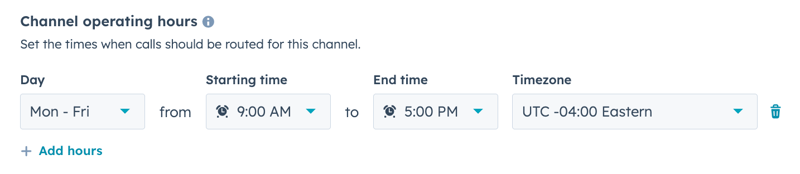
- Under Dirigeringi arbejdstiden skal du klikke på rullemenuen Specifikke brugere og teams og klikke på afkrydsningsfelterne ud for hver bruger eller team, du vil dirigere opkaldsfunktioner til i arbejdstiden. Lær, hvordan du opsætter arbejdstider.
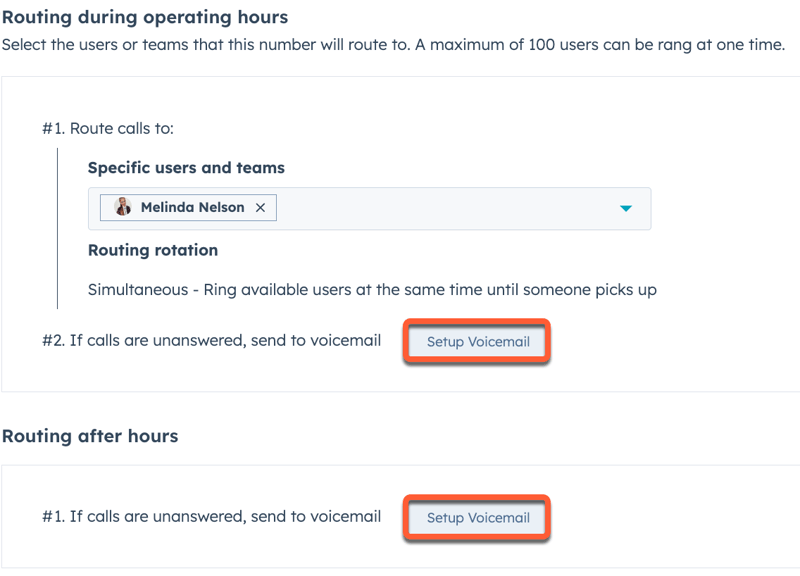
- Klik derefter på Setup Voicemail. I højre panel skal du indtaste en besked for at oprette en lydversion af din besked. Klik på Gem.
- Under Beskeder efter arbejdstid skal du klikke på Opsæt Voicemail for at indtaste en besked til opkald, der ikke besvares efter arbejdstid. Klik på Gem.
- Klik på Udfør.
Modtagelse af opkald i din opkaldsfunktion
Når din opkaldsfunktion er konfigureret, kan du modtage opkald sammen med andre kanaler, der er i kontakt med din helpdesk. Hvis du vil vide mere om de forskellige funktioner i helpdesk-værktøjet, og hvordan du bruger dem til at styre kommunikationen med dine kontakter, kan du klikke her.
Bemærk venligst:
- Din enheds ringning skal være indstillet til Ring i HubSpot for at modtage indgående opkald i HubSpot-browseren. Viderestilling til din personlige enhed er ikke understøttet.
- Når en bruger er blevet tildelt et nummer med kontakt til en opkaldsfunktion, skal vedkommende besøge helpdesken mindst én gang for at kunne modtage opkald i den pågældende funktion.
- Opkaldsvinduet skal forblive åbent for at modtage indgående opkald.
For at modtage opkald i din opkaldsfunktion:
- På din HubSpot-konto skal du navigere til Service > Helpdesk.
- Klik øverst til venstre for at slå kontakten Du er tilgængelig til. Hvis denne kontakt ikke er slået til, kan du ikke modtage indgående opkald i din fælles opkaldskanal.

- Indgående opkald ringer samtidigt for op til 100 tilgængelige brugere, der er tildelt en opkaldskanal. Lær, hvordan du modtager og administrerer indgående opkald i HubSpot-browseren.

- Når en bruger besvarer et opkald, holder det op med at ringe for alle andre brugere. I fjernbetjeningen til opkaldsfunktionen skal du klikke på Tag noter for at komme til konverteringstråden i din opkaldsfunktion.

- Der vises en ny tråd i helpdesken, som er tildelt den bruger, der besvarede opkaldsfunktionen.
- Brug svareditoren til at skrive en e-mail, eller brug fanen Kommentar til at underrette et andet teammedlem om ticket'en. Fanen Kommentar vises kun, hvis der udarbejdes eller sendes en udgående e-mail.

- Hvis opkaldet ikke besvares, oprettes der en ny ikke-tildelt tråd, og alle brugere, der er tildelt opkaldsfunktionen, får besked. Klik på rullemenuen Ejer for at tildele ejeren af det ubesvarede opkald.
- Du kan foretage udgående opkald fra eksisterende ticket-tråde, der er tilknyttet en kontakt eller virksomhed.

Hold og overfør opkald i din opkaldsfunktion
Når du har besvaret et opkald, kan du sætte en opkaldsfunktion i venteposition. Du kan også overføre opkaldet til andre brugere i samme opkaldskanal, som er tilgængelige i øjeblikket og har deres opkaldsfunktion åben.
- For at sætte opkaldsfunktionen i venteposition skal du klikke på Hold i dialogboksen Opkald fjernbetjening eller på fanebladet Op kald. Mens opkaldet er i venteposition, vil opkalderne høre ventemusik.
- Klik på Hold igen for at ophæve ventetiden.
- Når du har sat opkaldet i venteposition, skal du, hvis du vil overføre et opkald, klikke på Overfør og vælge den bruger, du vil overføre opkaldet til. Når du er klar, kan den igangsættende repræsentant lægge på. Den bruger, der overfører, kan klikke på Hold for at fjerne opkaldet fra hold og genoptage samtalen.
Administrer opkaldsfunktioner
For at redigere, slette eller slukke for en opkaldsfunktion:
- På din HubSpot-konto skal du klikke på settings indstillingsikonet på den øverste navigationslinje.
- Klik på Indbakke og Helpdesk > Helpdesk i menuen i venstre side.
- Vælg Channels under Ticket sources and routing.
- Hold musen over kanalen, og gør derefter et af følgende:
- Klik på Rediger for at redigere en kanal. Du kan administrere indstillinger for tickets, routing og konfiguration og redigere dine voicemails. Klik derefter på Gem.
- Klik på Slet for at slette en kanal. I dialogboksen skal du skrive telefonnummeret for at bekræfte sletningen. Klik derefter på Slet kontaktet kanal.
- For at slukke for en kanal skal du klikke for at slå statuskontakten fra. Klik på Sluk i dialogboksen.

